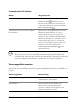Operation Manual
CorelDRAW Graphics Suite: Objekte formen 135
Sie können eine Hülle bearbeiten, indem Sie die Knoten anordnen oder neue Knoten
hinzufügen. Das Hinzufügen von Knoten gibt Ihnen bessere Kontrolle über die Form
des Objekts in der Hülle. Darüber hinaus können Sie in CorelDRAW Knoten löschen,
mehrere Knoten gleichzeitig verschieben, den Knotentyp ändern und ein Segment einer
Hülle in eine Linie oder Kurve konvertieren. Weitere Informationen zu den
verschiedenen Knotentypen finden Sie unter “Kurvenobjekte verwenden” on page 123.
Sie können auch den Zuordnungsmodus einer Hülle ändern, um festzulegen, wie das
Objekt in die Hülle passt. So können Sie z. B. ein Objekt entsprechend den
Grundabmessungen der Hülle strecken und es dann mit dem horizontalen
Zuordnungsmodus horizontal stauchen, so dass es der Form der Hülle entspricht.
So weisen Sie Hüllen zu
1 Wählen Sie ein Objekt aus.
2 Klicken Sie in der Hilfsmittelpalette auf das Hilfsmittel Hülle .
3 Klicken Sie in der Eigenschaftsleiste auf eine der folgenden Schaltflächen:
• Hülle: Geraden-Modus : Erstellt Hüllen auf der Grundlage von Geraden, so
dass Objekte perspektivisch erscheinen.
• Hülle: Einzelbogen-Modus – Erstellt Hüllen mit einer Bogenform auf einer
Seite, so dass Objekte konkav bzw. konvex erscheinen.
• Hülle: Doppelbogen-Modus – Erstellt Hüllen mit einer S-Form auf einer
oder mehreren Seiten.
• Hülle: Uneingeschränkter Modus : Erstellt formfreie Hüllen, bei denen Sie
die Eigenschaften der Knoten ändern sowie Knoten hinzufügen und löschen
können.
4 Klicken Sie auf das Objekt.
5 Ziehen Sie die Knoten, um die Hülle zu verformen.
Wenn Sie die Hülle zurücksetzen möchten, drücken Sie die Esc-Taste, bevor Sie die
Maustaste loslassen.
Darüber hinaus können Sie Folgendes
tun:
Vordefinierte Hülle zuweisen Klicken Sie auf die Schaltfläche
Voreinstellung hinzufügen in der
Eigenschaftsleiste und anschließend auf eine
Hüllenform.